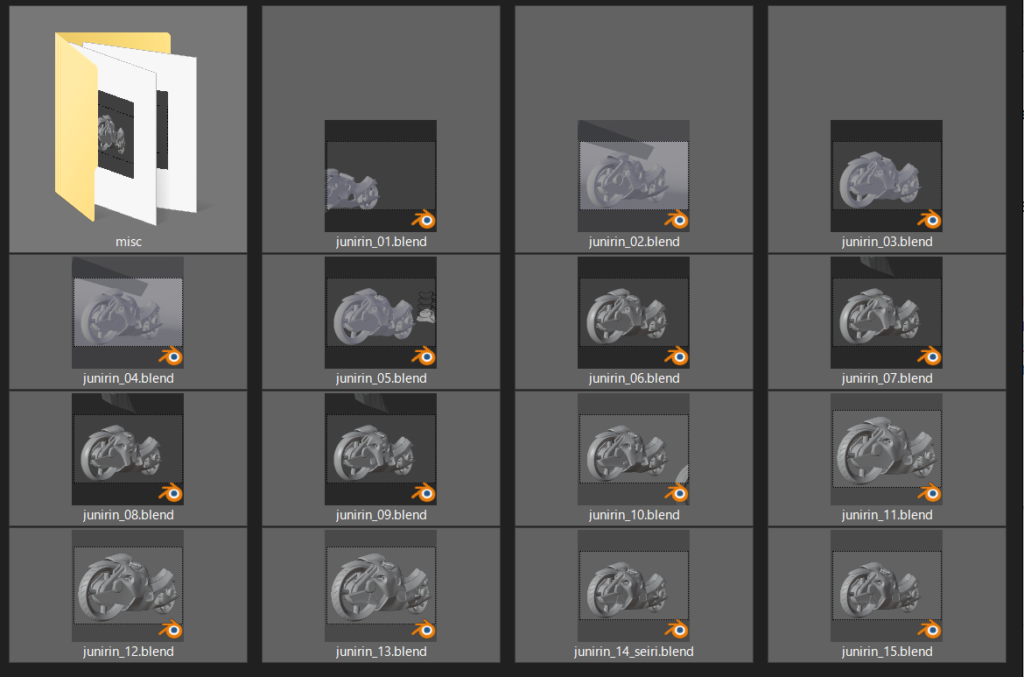
エクスプローラーやFinderの.blendファイルのサムネイルは、シーンのカメラの表示にすることができる。
Windowsでのサムネの表示方法と、Macでのクイックルックプラグインを紹介する。
もくじ
まえがき
「ファイルを開きたいのに、.Blendファイルは全部Blenderのアイコンでどれがどれだかわからない……全部開いて確認するか」なんてことがある。
そんなことをしなくても、エクスプローラーでもシーンのサムネイルを表示することができる。
本来は標準でできるようになっているはずなのだが、なんらかのせいで関連付けが消えてしまっている場合があるようだ。
これを修正する方法を紹介する。
Windowsでの解決法
コマンドプロンプトで、 blender -R というコマンドを実行すると、サムネイル表示にするようにできる。
- win + R でファイル名を指定して実行
- cmd と入力して開く
- chdir "C:\Program Files\blender"を入力して、Blender.exe の場所に移動する
- Blender.exeがあるパスを指定する。
- パスは""で囲うこと(空白が入るとパスとして認識されないため、""で囲う必要がある)
Blenderと.blendファイルを関連付けする
- blender -R ← これを実行
- Registering file extension…success (user)
- 翻訳:ファイル拡張子の登録…成功(ユーザー)
- 「関連付けしました」的な英語のダイアログが出るのでOKをクリック
- File extension registered for the current user. To register for all users,run as administrator.
- 翻訳:現在のユーザーに登録されているファイル拡張子。すべてのユーザーを登録するには、管理者として実行します。
blender.exeの名前を変えている場合はその名前にすること(blender300.exe -R のように)。
Macのクイックルックプラグイン
Macではクイックルックプラグインをインストールすることにより、ファイルのサムネ表示とクイックルックでの表示をすることができる。
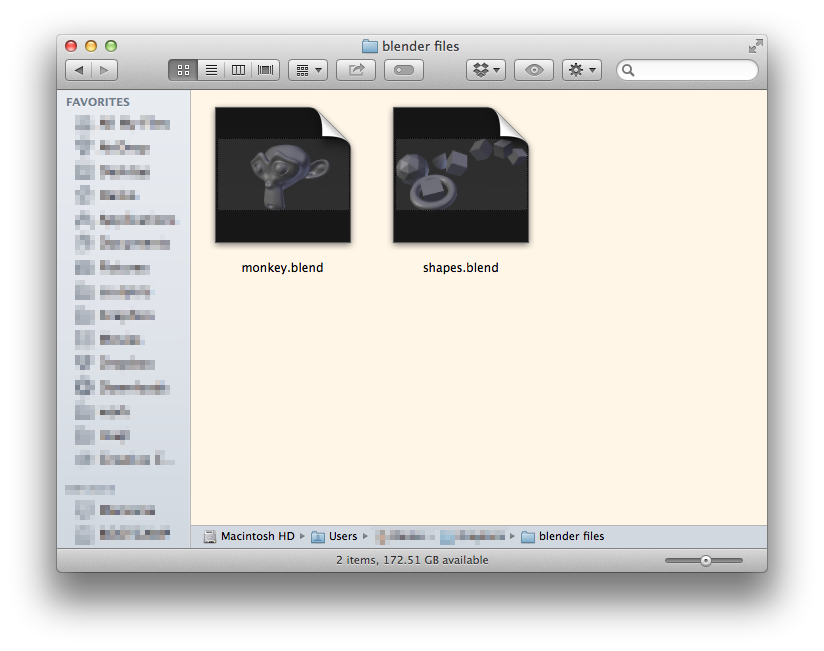
インストール
- 上記サイトから、BlenderQuickLook.dmg をダウンロード
- 中身の BlenderQuickLook.qlgenerator ファイルを、
/Users/ユーザー名/ Library / QuickLook /フォルダーにコピー- Libraryフォルダにアクセスするには、トップバー → 移動 → [option を押している間だけ]Libraryフォルダに移動ボタンが表示される
サムネ表示を見やすくする
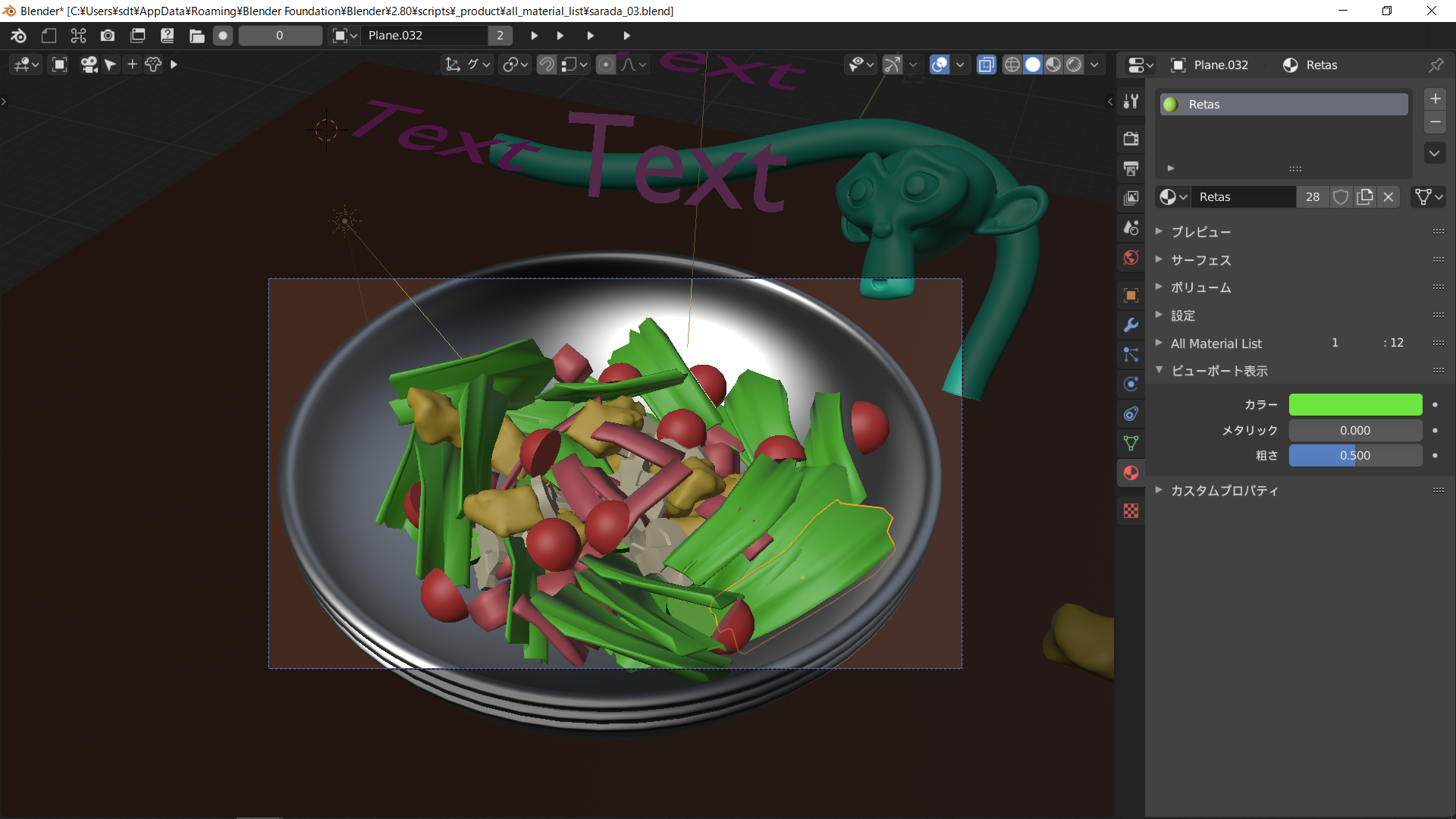
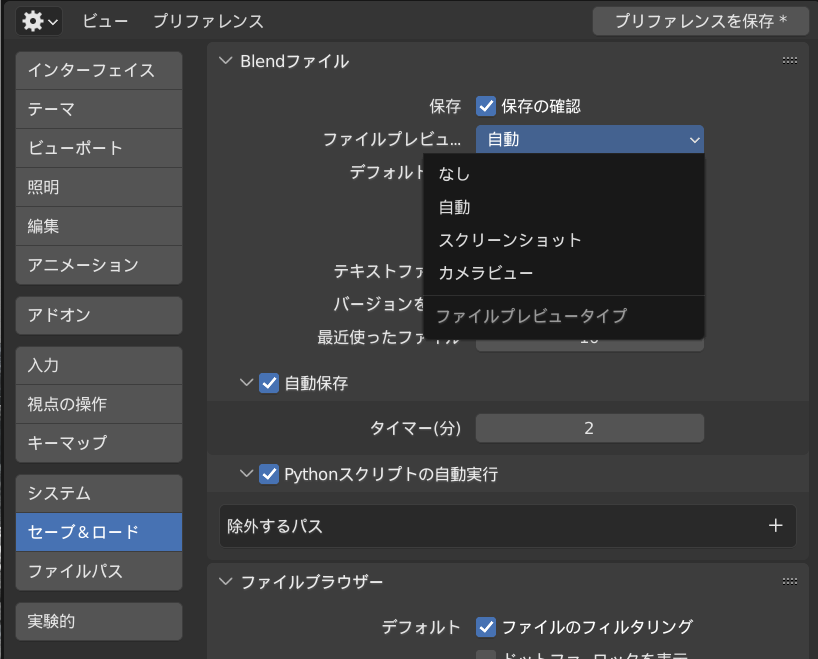
サムネイルの表示は、設定にて「なし・自動・スクリーンショット・カメラビュー」の4つから選べる。
- 設定 > セーブ&ロード > Blendファイル > ファイルプレビュータイプ
スクリーンショット
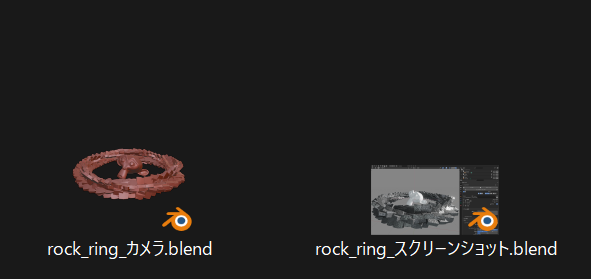
スクリーンショットでは、保存時の作業画面全体がサムネとなる。
保存時の状態によって見やすさが若干左右される。
カメラビュー
カメラビューは、シーンカメラがある場合はシーンカメラ視点、ない場合は3Dビューの視点となる。
保存時の3Dビューのシェーディング表示で、見える質感が変わる。
見やすく配置したシーンカメラがある状態で、レンダー表示の状態で保存するのが一番見栄えがよい。
シェーディング表示を改善する
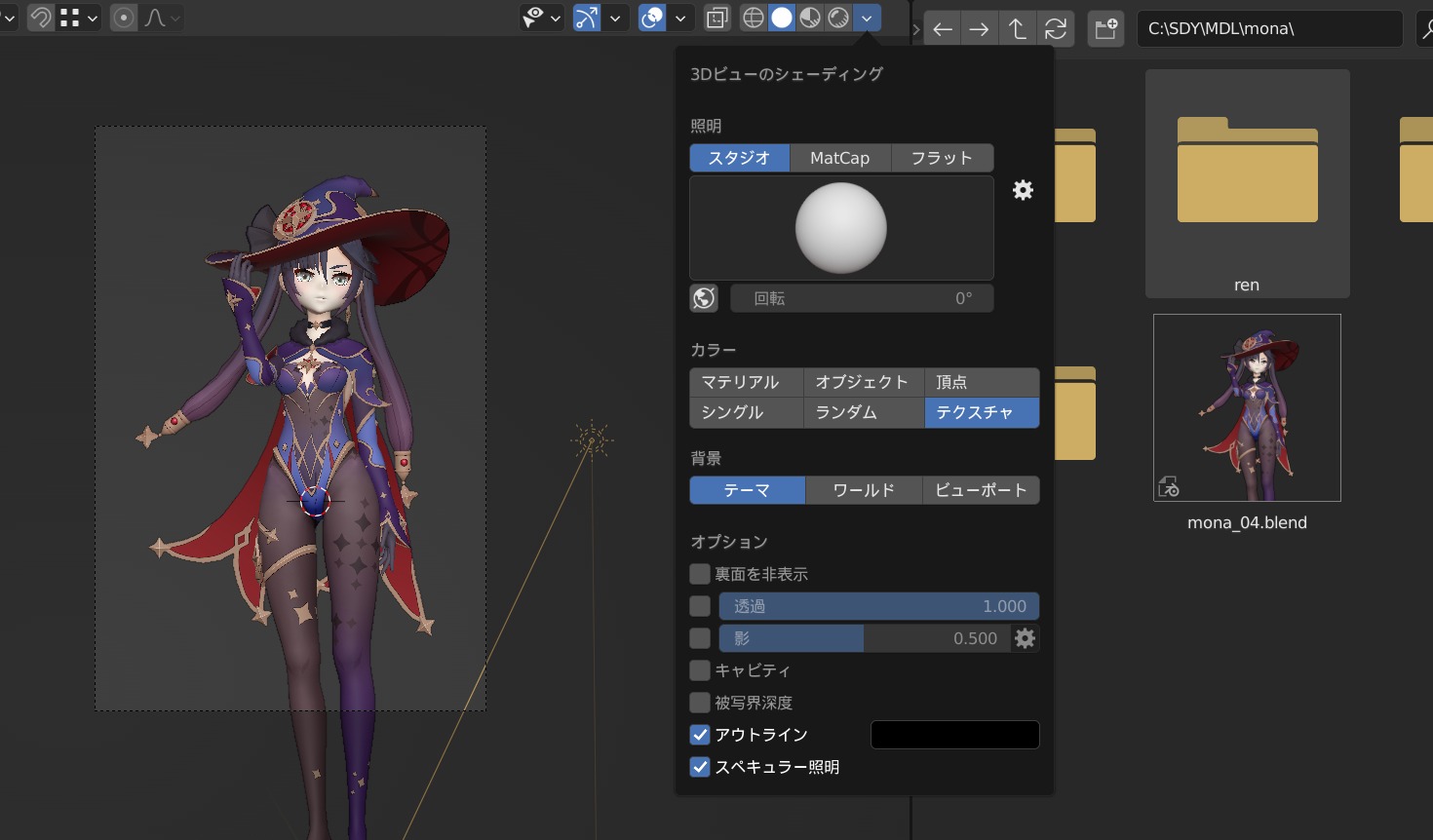
自分はレンダリング負荷の少ないシェーディングビュー表示の時に保存することが多い。
Workbenchレンダラーの表示で保存されるため、なにもしていなければ灰色の表示になる。
これを改善するにはシェーディングのカラーをテクスチャ表示にする。
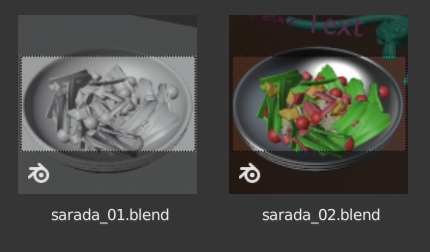
テクスチャがないモデルであれば、マテリアルビューポート表示を手動で設定することにより、カラフルにすることができる。
- プロパティエディター → マテリアル → カラー・メタリック・粗さなどを設定
マテリアルビューポートカラーを一括設定するアドオン
ランダムカラーの一括割り当て、Principled BSDF もしくはDiffuse BSDFのベースカラーをそのままビューポートカラーに設定することができる。